JS视频截图技巧全解析
时间:2025-08-01 12:12:46 406浏览 收藏
一分耕耘,一分收获!既然打开了这篇文章《JS实现视频截图方法详解》,就坚持看下去吧!文中内容包含等等知识点...希望你能在阅读本文后,能真真实实学到知识或者帮你解决心中的疑惑,也欢迎大佬或者新人朋友们多留言评论,多给建议!谢谢!
JavaScript实现视频截图的核心是利用
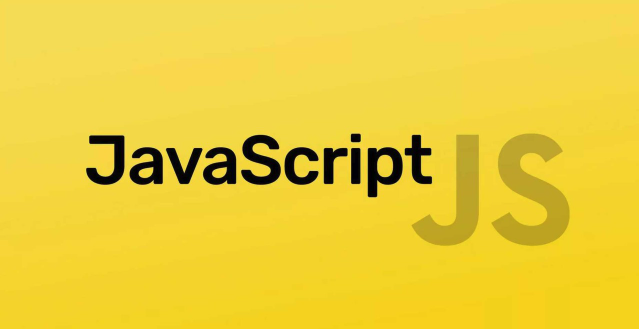
JavaScript实现视频截图,核心在于利用元素、元素以及相关的API。简单来说,就是把视频的当前帧绘制到画布上,然后从画布提取图像数据。
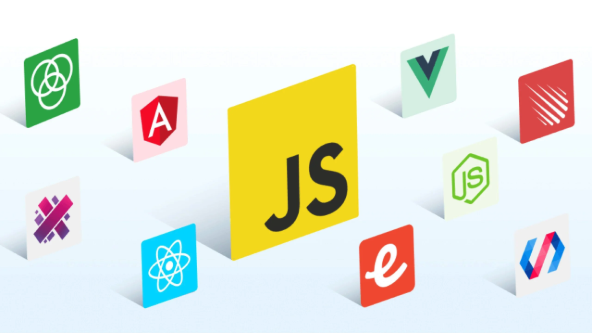
解决方案
获取视频元素和画布元素: 首先,确保你的HTML中存在一个
元素和一个元素,并且你已经通过JavaScript获取了它们的引用。
<video id="myVideo" width="640" style="max-width:100%" controls> <source src="your-video.mp4" type="video/mp4"> Your browser does not support the video tag. </video> <canvas id="myCanvas" width="640" height="360"></canvas> <button id="captureButton">Capture</button>
const video = document.getElementById('myVideo'); const canvas = document.getElementById('myCanvas'); const ctx = canvas.getContext('2d'); const captureButton = document.getElementById('captureButton');监听视频加载完成事件: 确保视频元数据加载完毕,才能正确获取视频的尺寸。
video.addEventListener('loadedmetadata', () => { canvas.width = video.videoWidth; canvas.height = video.videoHeight; });绘制视频帧到画布: 使用
drawImage()方法将视频的当前帧绘制到画布上。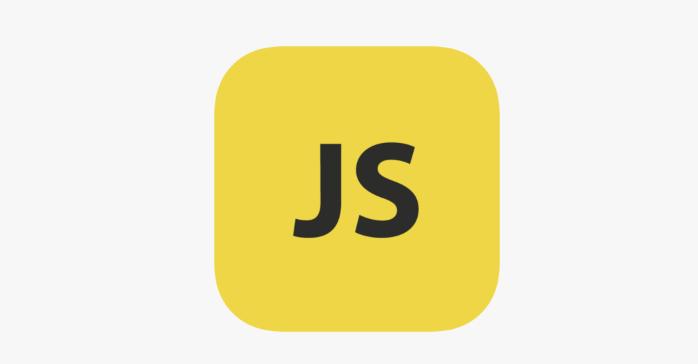
captureButton.addEventListener('click', () => { ctx.drawImage(video, 0, 0, canvas.width, canvas.height); });从画布提取图像数据: 使用
toDataURL()方法将画布上的图像转换为Data URL,然后可以将其用于显示、下载或上传。captureButton.addEventListener('click', () => { ctx.drawImage(video, 0, 0, canvas.width, canvas.height); const imageDataURL = canvas.toDataURL('image/png'); // 也可以是 'image/jpeg' // 现在你可以使用 imageDataURL 了 console.log(imageDataURL); // 例如,创建一个新的<img>元素来显示截图 const img = new Image(); img.src = imageDataURL; document.body.appendChild(img); // 或者,创建一个下载链接 const downloadLink = document.createElement('a'); downloadLink.href = imageDataURL; downloadLink.download = 'screenshot.png'; downloadLink.textContent = 'Download Screenshot'; document.body.appendChild(downloadLink); });处理跨域问题: 如果视频资源来自不同的域名,可能会遇到跨域问题。确保服务器设置了正确的CORS头 (
Access-Control-Allow-Origin: *),或者使用代理服务器。标签需要添加crossorigin="anonymous"属性。<video id="myVideo" width="640" height="360" controls crossorigin="anonymous"> <source src="your-video.mp4" type="video/mp4"> Your browser does not support the video tag. </video>
如何优化JavaScript视频截图的性能?
性能优化是关键,特别是对于高分辨率视频。一种方法是使用requestAnimationFrame来控制截图的频率,避免过于频繁地绘制画布。 另一种方法是降低画布的分辨率,然后再将截图放大。
let isCapturing = false;
captureButton.addEventListener('click', () => {
isCapturing = !isCapturing;
if (isCapturing) {
captureFrame();
}
});
function captureFrame() {
if (!isCapturing) return;
ctx.drawImage(video, 0, 0, canvas.width, canvas.height);
const imageDataURL = canvas.toDataURL('image/png');
console.log(imageDataURL);
requestAnimationFrame(captureFrame);
}如何处理视频截图的兼容性问题?
虽然现代浏览器都支持和 API,但为了兼容旧版本的浏览器,可以使用polyfill或提供备选方案。例如,可以使用Flash或Java Applet作为备选方案,但这通常不推荐,因为这些技术已经过时。 更好的方法是使用一些现有的JavaScript库,它们可以处理兼容性问题。
如何实现视频特定时间的截图?
如果需要截取视频特定时间的帧,可以使用video.currentTime属性设置视频的播放位置,然后在绘制画布。
const captureAtTimeButton = document.getElementById('captureAtTime');
const timeInput = document.getElementById('timeInput');
captureAtTimeButton.addEventListener('click', () => {
const time = parseFloat(timeInput.value);
if (isNaN(time) || time < 0 || time > video.duration) {
alert('Invalid time');
return;
}
video.currentTime = time;
// 等待视频跳转到指定时间
video.addEventListener('seeked', () => {
ctx.drawImage(video, 0, 0, canvas.width, canvas.height);
const imageDataURL = canvas.toDataURL('image/png');
console.log(imageDataURL);
// 移除事件监听器,避免重复触发
video.removeEventListener('seeked', arguments.callee);
}, { once: true }); // 使用 once 选项确保事件只触发一次
});注意,seeked事件可能不会立即触发,所以需要监听该事件来确保视频已经跳转到指定时间。 { once: true } 确保事件监听器只执行一次,避免多次触发。
好了,本文到此结束,带大家了解了《JS视频截图技巧全解析》,希望本文对你有所帮助!关注golang学习网公众号,给大家分享更多文章知识!
-
502 收藏
-
501 收藏
-
501 收藏
-
501 收藏
-
501 收藏
-
112 收藏
-
385 收藏
-
371 收藏
-
260 收藏
-
206 收藏
-
453 收藏
-
276 收藏
-
448 收藏
-
294 收藏
-
358 收藏
-
284 收藏
-
252 收藏
-

- 前端进阶之JavaScript设计模式
- 设计模式是开发人员在软件开发过程中面临一般问题时的解决方案,代表了最佳的实践。本课程的主打内容包括JS常见设计模式以及具体应用场景,打造一站式知识长龙服务,适合有JS基础的同学学习。
- 立即学习 543次学习
-

- GO语言核心编程课程
- 本课程采用真实案例,全面具体可落地,从理论到实践,一步一步将GO核心编程技术、编程思想、底层实现融会贯通,使学习者贴近时代脉搏,做IT互联网时代的弄潮儿。
- 立即学习 516次学习
-

- 简单聊聊mysql8与网络通信
- 如有问题加微信:Le-studyg;在课程中,我们将首先介绍MySQL8的新特性,包括性能优化、安全增强、新数据类型等,帮助学生快速熟悉MySQL8的最新功能。接着,我们将深入解析MySQL的网络通信机制,包括协议、连接管理、数据传输等,让
- 立即学习 500次学习
-

- JavaScript正则表达式基础与实战
- 在任何一门编程语言中,正则表达式,都是一项重要的知识,它提供了高效的字符串匹配与捕获机制,可以极大的简化程序设计。
- 立即学习 487次学习
-

- 从零制作响应式网站—Grid布局
- 本系列教程将展示从零制作一个假想的网络科技公司官网,分为导航,轮播,关于我们,成功案例,服务流程,团队介绍,数据部分,公司动态,底部信息等内容区块。网站整体采用CSSGrid布局,支持响应式,有流畅过渡和展现动画。
- 立即学习 485次学习
